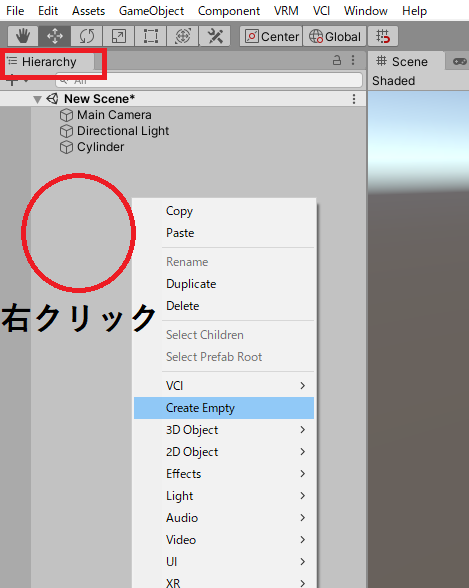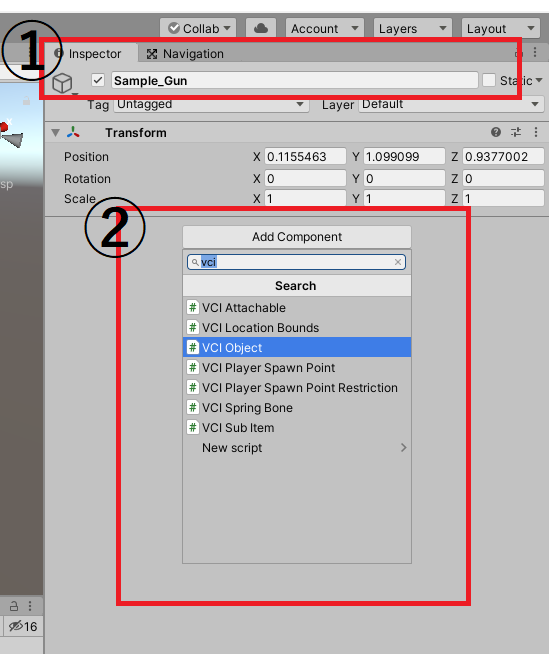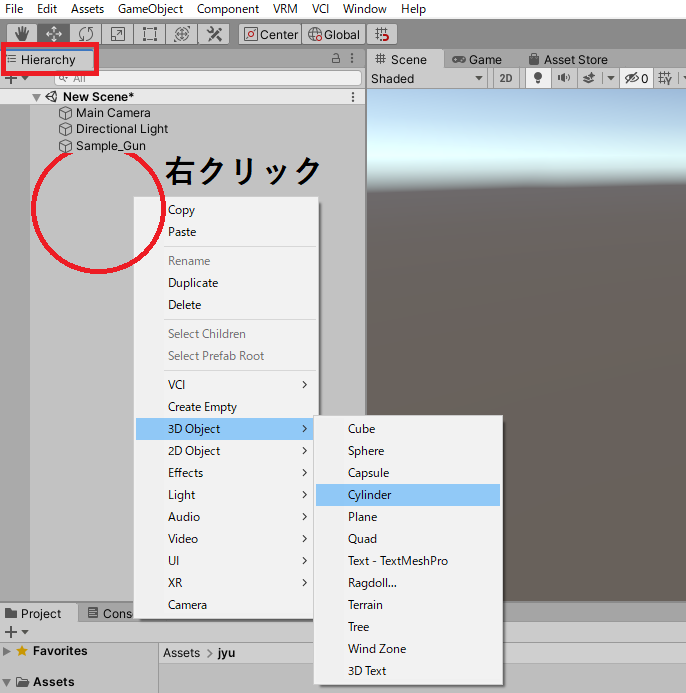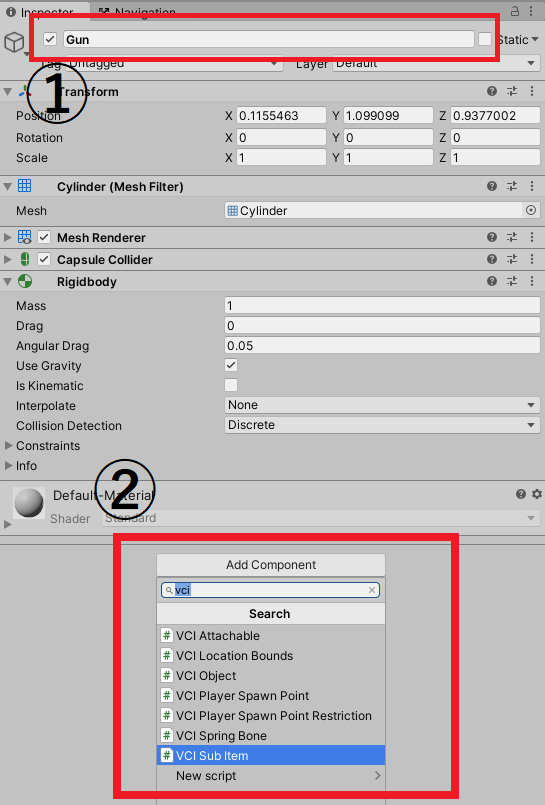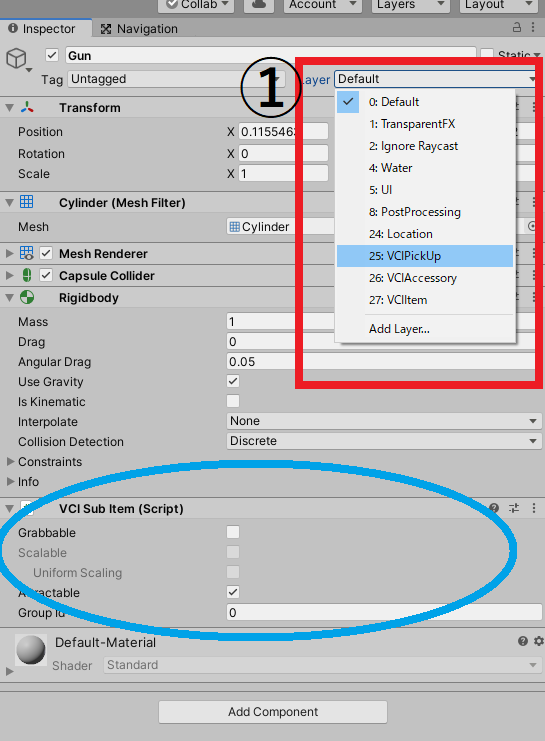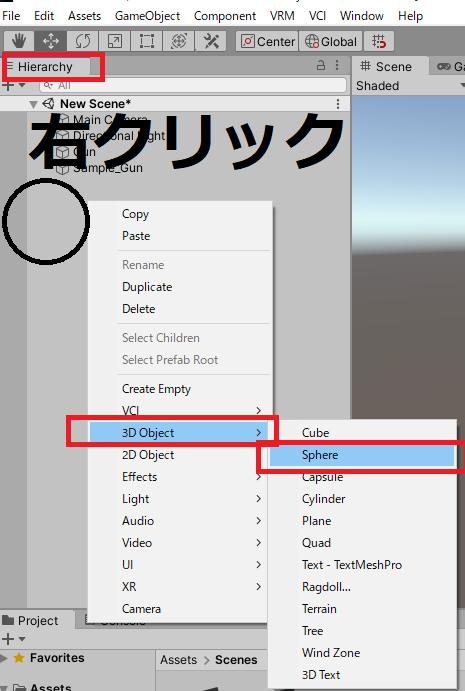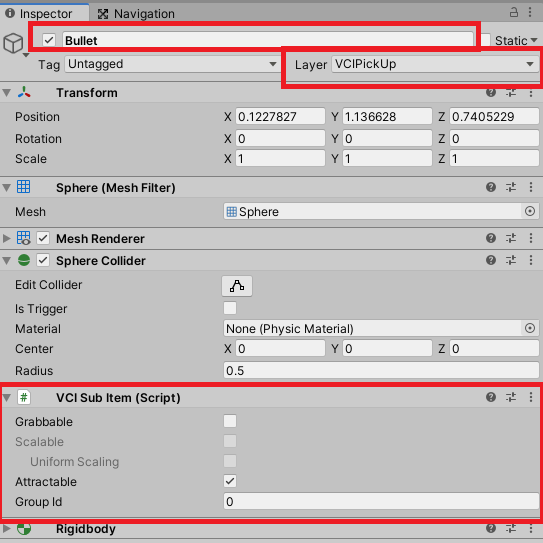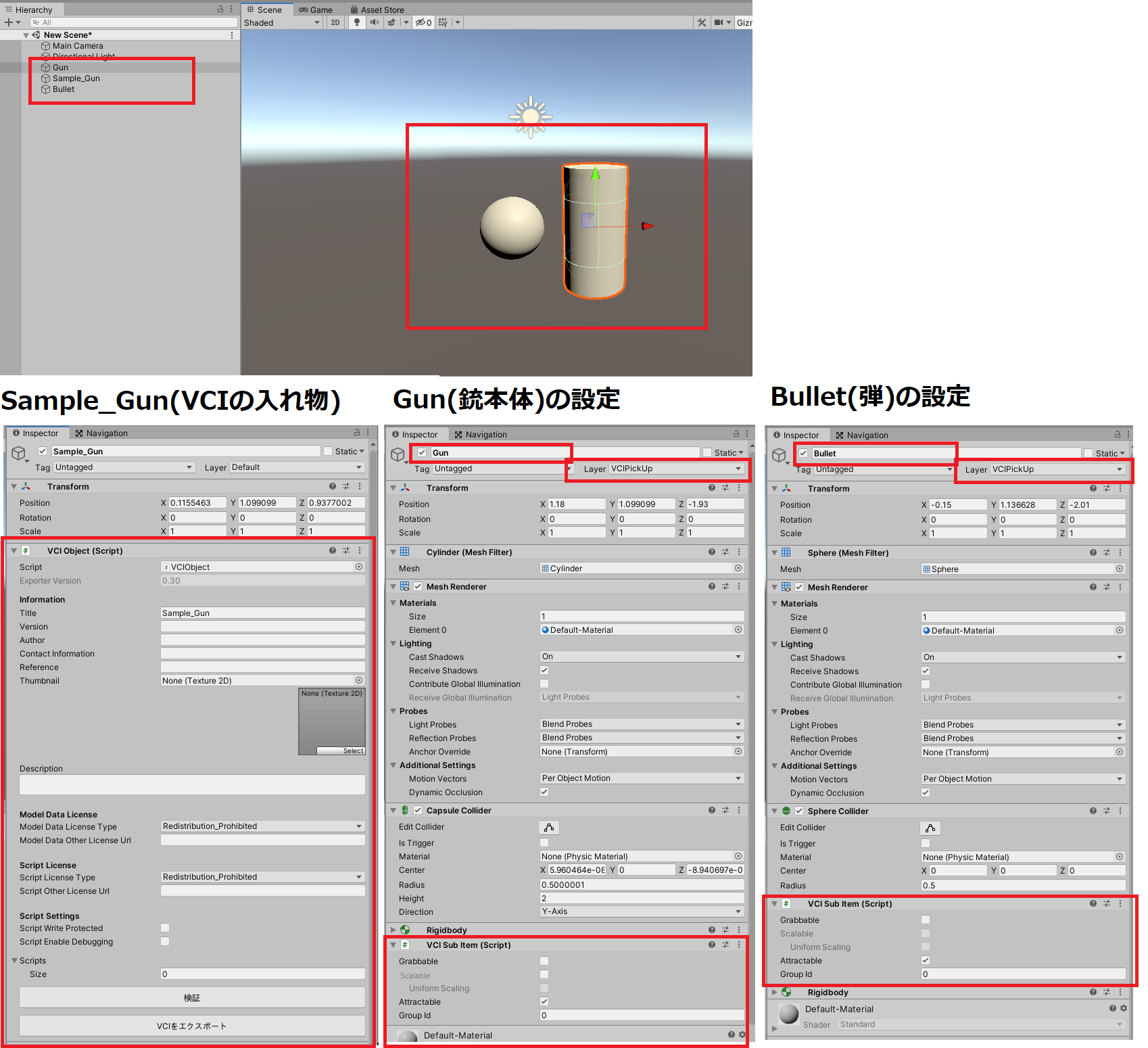[銃VCI①]銃のオブジェクトを準備
このページは
[銃VCI]FPS用の銃VCIを作る
解説ページです。
このページでやることを動画で確認
VCIやロケーションをまだ作ったことがない人
手順
1. VCIをバーチャルキャスト内に持ち込めるように器(VCI Object)の準備をします。
Unityを起動したら、VCI Objectを追加するために空のゲームオブジェクトを用意します。
Hierarchyウィンドウで右クリックして「Create Empty」を選択して空のゲームオブジェクトを作成します。
2. VCIをバーチャルキャスト内に持ち込めるように器(VCI Object)の準備をします。
作成した「GameObject」を左クリックして、Inspectorウィンドウで詳細を確認します。
初めに名前をわかりやすいものに変えましょう。
Inspectorウィンドウの一番上の入力欄に、新しく名前を入力します。
ここでは、「Sample_Gun」とします。
次に、Inspectorウィンドウの一番下のAdd Componentから「VCI Object」をクリックしてスクリプトを追加します。
検索欄に「VCI」と入力するとスムーズに見つかります。
※ VCIパッケージのインストールが終わっていない場合、「VCI Object」が存在しません。
手順に沿って導入まで終わらせましょう。
3. 銃の本体になるものを準備します。
Hierarchyウィンドウで右クリックして「3D Object」、「Cylinder」を選択します。
CubeやCapsileでも作成できますが、このページではCylinderを使用します。
4. VCIを作るうえで必要な「VCI Sub Item」を追加します。
作成した「Cylinder」を左クリックして、Inspectorウィンドウで詳細を確認します。
手順2と同じく、名前をわかりやすいものに変えましょう。
ここでは、「Gun」とします。
次に、Inspectorウィンドウの一番下のAdd Componentから「VCI Sub Item」をクリックしてスクリプトを追加します。
5. Gunを持った時に体と当たらないように設定します。
Inspectorウィンドウに「VCI Sub Item(Script)」が追加されていれば次に進みます。(青丸)
Gun(銃本体)のLayerがDefaultになっているので「25:VCIPickUp」に変更します。
Layerを変更することで銃の当たり判定を変更することが出来ます。
Defaultだとキャラクターに当り判定があるため、銃を握った時に挙動がおかしくなることがあります。
VCIPickUpに変更するとキャラクターとの当たり判定が無くなります。
VCI用のレイヤーに関しては コライダーレイヤーを参照してください。
6. 弾の本体になるものを準備します。
「Hierarchy」で右クリックして「3D Object」、「Sphere」を選択します。
CubeやCapsileでも作成できますが、このページではSphereを使用します。
また、手順4~5同様、名前の変更、VCI Sub Itemの追加、Layerの変更をします。
弾の名前を「Bullet」以外にするとFPS用のVCIで遊べなくなるので注意してください。
このページで作整、設定した物
| 銃VCI Top | |
|---|---|
| 次のページ | [銃VCI②]マテリアルの設定 |